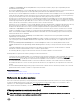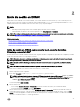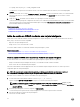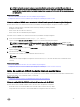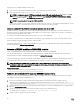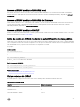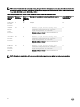Users Guide
Para iniciar sesión en iDRAC mediante la interfaz web:
1. Inicie sesión en la estación de administración mediante una cuenta de Active Directory válida.
2. En un explorador web, escriba https://[FQDN address]
NOTA: Si el número de puerto HTTPS predeterminado (puerto 443) se ha modicado, escriba: https://[FQDN
address]:[port number] donde, [FQDN address] es el nombre iDRAC FQDN (iDRACdnsname.domain.
name) y [port number] es el número de puerto HTTPS.
NOTA: Si usa la dirección IP en lugar de FQDN, falla SSO.
Iniciará sesión en iDRAC con los privilegios adecuados de Microsoft Active Directory y las credenciales almacenadas en la caché
del sistema operativo en el momento de iniciar sesión con una cuenta de Active Directory válida.
Inicio de sesión SSO de iDRAC mediante la interfaz web de la CMC
Mediante la función SSO, puede iniciar la interfaz web de iDRAC desde la interfaz web de la CMC. Un usuario de la CMC tiene los
privilegios de usuario de la CMC al iniciar iDRAC desde la CMC. Si la cuenta de usuario está presente en la CMC y no en iDRAC, el
usuario aún puede iniciar iDRAC desde la CMC.
Si se desactiva la LAN de la red de iDRAC (LAN activada = No), SSO no estará disponible.
Si el servidor se quita del chasis, se cambia la dirección IP de iDRAC o hay un problema en la conexión de red de iDRAC, la opción
para iniciar iDRAC estará desactivada en la interfaz web de la CMC.
Para obtener más información, consulte Chassis Management Controller User’s Guide (Guía del usuario de Chassis Management
Controller) disponible en dell.com/support/manuals.
Acceso a iDRAC mediante RACADM remoto
Puede utilizar RACADM para acceder a iDRAC mediante la utilidad de conguración de RACADM.
Para obtener más información, consulte iDRAC RACADM Command Line Interface Reference Guide (Guía de referencia de la
interfaz de línea de comandos RACADM de iDRAC), disponible en dell.com/idracmanuals.
Si la estación de trabajo no almacena el certicado SSL de iDRAC en su dispositivo de almacenamiento predeterminado, aparecerá
un mensaje de advertencia al ejecutar el comando RACADM. No obstante, el comando se ejecuta correctamente.
NOTA: El certicado de iDRAC es el que iDRAC envía al cliente RACADM para establecer la sesión segura. Este
certicado lo emite la CA o es autormado. En cualquiera de los casos, si la estación de trabajo no reconoce la CA o la
autoridad rmante, aparecerá un aviso.
Vínculos relacionados
Validación del certicado de CA para usar RACADM remoto en Linux
Validación del certicado de CA para usar RACADM remoto en Linux
Antes de ejecutar los comandos de RACADM remoto, valide el certicado de CA que se utiliza para las comunicaciones seguras.
Para validar el certicado para usar RACADM remoto:
1. Convierta el certicado en formato DER al formato PEM (mediante la herramienta de línea de comandos openssl):
openssl x509 -inform pem -in [yourdownloadedderformatcert.crt] –outform pem -out
[outcertfileinpemformat.pem] –text
2. Busque la ubicación del conjunto de certicados de CA predeterminados en la estación de administración. Por ejemplo, RHEL5
64bits, es
/etc/pki/tls/cert.pem.
3. Agregue el certicado CA con formato PEM al certicado CA de la estación de administración.
Por ejemplo, utilice el comando cat command: cat testcacert.pem >> cert.pem
4. Genere y cargue el certicado de servidor en iDRAC.
36